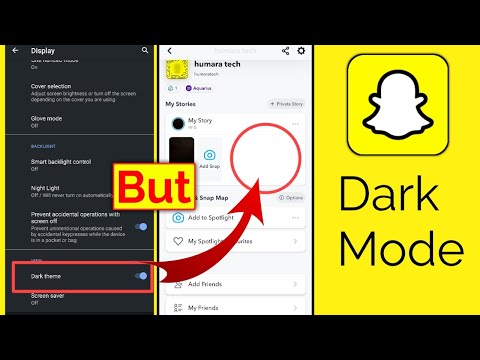
Innehåll
Google Play Store 911-felet uppstår när du laddar ner ett program. Det är inte ett enhetsspecifikt fel så det kommer att hända med andra Android-enheter och inte bara med din anteckning 9. Det är ett av de fel som du faktiskt kan fixa enkelt.
I den här artikeln kommer jag att ta itu med en av Play Store-problemen eller kallas av många som felkoden 911. Detta är en typ av fel där din enhet inte kan slutföra installationsprocessen för någon app. Så, för att belysa detta problem kommer det att finnas ett steg för steg-förfarande som du behöver göra för att fastställa det verkliga problemet och eventuellt lösa det.
Innan du går vidare, om du hittade det här inlägget för att du försökte hitta en lösning på ditt problem, försök sedan besöka vår felsökningssida eftersom vi redan har tagit upp de flesta vanliga rapporterade problem med telefonen. Vi har redan tillhandahållit lösningar på några av de problem som rapporterats av våra läsare, så försök hitta problem som liknar dina och använd de lösningar vi föreslog. Om de inte fungerar för dig och om du behöver ytterligare hjälp, fyll i vårt frågeformulär för Android och tryck på Skicka.
Felsökning av Play Store 911-fel på Galaxy Note 8
Följande procedurer är säkra och kommer inte att skada eller ta bort viktiga filer som sparats i telefonens interna lagring. Här är saker du behöver göra för att åtgärda Google Play Store 911-felet på din Galaxy Note 8 ...
Första lösningen: Utför tvångsåterställning för att åtgärda Play Store 911-felet
En av möjligheterna som kan orsaka Play Store 911-felet beror på ett fel i systemet. Förmodligen finns det många appar som körs i bakgrunden, där RAM inte längre kunde hantera dem alla och det resulterade i att Play Store-appen kraschade. Så vad vi måste göra nu är att utföra proceduren för tvungen omstart. Detta är en simulerad batteridrivningsmetod som uppdaterar telefonens minne och stänger alla appar som körs i bakgrunden. Här är hur:
- Håll ned volym ned och strömknappen tillsammans i 10 sekunder eller mer och vänta tills den startar om.
När du har gjort det, ladda ner en app igen och se om felet kommer att uppstå. Om så är fallet, prova nästa metod.
Åtgärda "Authentication required" i Play Store i Galaxy Note 8
Andra lösningen: Rensa Play Butiks cache och data
En annan anledning till att Play Store 911-felet beror på föråldrad eller korrupt cache och data. I den här proceduren försöker vi återställa appen genom att radera dess filer och data så att de gamla tas bort och nyare cachar och data skapas. Med andra ord måste vi återställa appen till dess fabriksinställningar. Följ dessa steg:
- Öppna enhetens Inställningar-app.
- Tryck på Appar och aviseringar och sedan Se alla appar.
- Rulla ner och tryck på Google Play Butik.
- Tryck på Lagring och sedan Rensa cache.
- Tryck sedan på Rensa data.
- Öppna Play Store igen och prova din nedladdning igen.
Om problemet kvarstår, följ dock nästa steg.
Tredje lösningen: Se till att du har en stabil internetanslutning
I vissa fall, om du har en instabil internetanslutning kan det vara anledningen till att installationsprocessen för appen är stoppad. Vi föreslår att du försöker ansluta din enhet till ditt hem Wifi istället för att använda din mobildata, särskilt om du laddar ner stora appar. Vi rekommenderar att du återställer nätverksinställningarna för att uppdatera all trådlös kommunikation. Så här gör du det:
- Svep uppåt på en tom plats från startskärmen för att öppna Appar bricka.
- Knacka inställningar > Allmän förvaltning > Återställa > Återställ nätverksinställningar.
- Knacka ÅTERSTÄLL INSTÄLLNINGAR.
- Om du har ställt in en PIN-kod anger du den.
- Knacka ÅTERSTÄLL INSTÄLLNINGAR. När du är klar visas ett bekräftelsefönster.
Men efter att ha bytt till Wifi i hemmet och Play Store 911-felet fortfarande inträffar när du laddar ner en app har du inget annat val än att återställa din enhet.
Fjärde lösningen: Utför Master Reset för att åtgärda Play Store 911-felet
Google Play Store är en kärnapplikation som är inbäddad i firmware. Om det finns problem med det kan firmware vara skyldig och kan vara fallet med Play Store 911-felet. Så att göra huvudåterställningen kan lösa problemet även om det bara är ett resultat av ett firmwareproblem.
Innan du återställer måste du dock skapa en säkerhetskopia av dina viktiga filer och data eftersom de kommer att raderas under processen. Ta sedan bort ditt Google-konto från enheten så att du inte blir låst utanför enheten efter återställningen. När allt är inställt, följ dessa steg för att återställa din telefon:
- Säkerhetskopiera data i internminnet. Om du har loggat in på ett Samsung-konto på enheten har du aktiverat stöldskydd och behöver dina Samsung-uppgifter för att slutföra huvudåterställningen.
- Stäng av enheten.
- Håll ned Höj volymen nyckel och Bixby och håll sedan ned Kraft nyckel.
- När den gröna Android-logotypen visas släpper du alla knappar (”Installera systemuppdatering” visas i cirka 30 - 60 sekunder innan du visar alternativet för Android-systemåterställningsmenyn).
- tryck på Sänk volymen knappen flera gånger för att markera ”rensa data / fabriksåterställning”.
- Tryck Kraft för att välja.
- tryck på Sänk volymen tills 'Ja - ta bort all användardata' är markerad.
- Tryck Kraft för att välja och starta huvudåterställningen.
- När huvudåterställningen är klar markeras ”Starta om systemet nu”.
- tryck på Strömbrytaren för att starta om enheten.
Anslut till oss
Vi är alltid öppna för dina problem, frågor och förslag, så kontakta oss gärna genom att fylla i det här formuläret. Detta är en kostnadsfri tjänst som vi erbjuder och vi debiterar dig inte ett öre för det. Men observera att vi får hundratals e-postmeddelanden varje dag och det är omöjligt för oss att svara på var och en av dem. Men var säker på att vi läser varje meddelande vi får. För dem som vi har hjälpt kan du sprida ordet genom att dela våra inlägg till dina vänner eller genom att helt enkelt gilla vår Facebook-sida eller följa oss på Twitter.


